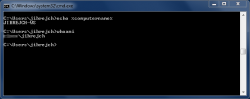Správce disků, který je součástí Windows, nabízí funkci zvětšení či zmenšení velikosti oddílů. Díky němu takřka nemusíte myslet na zadní vrátka v podobě bootovatelného média typu Partition Magic nebo Acronis Disk Director.
Představte si ale následující situaci. Disk o kapacitě 2 TB obsahuje dva oddíly, přičemž 50 GB je vyhrazeno na operační systém (C:) a zbylé místo připadá datové části (D:). Později rozhodnutí přehodnotíte a s využitím konzoly Správa disků naplánujete zvětšení systémového oddílu na 130 GB na úkor datového. Zmenšíte tedy datový oddíl, ale záhy zjistíte, že uvolněný prostor za ním není možné použít pro zvětšení systémové partition. Volné místo, o které má být systémový oddíl rozšířen, na něj totiž musí spojitě navazovat. Zvětšení tím pádem není proveditelné bez použití nástroje třetí strany.
Jediným řešením při použití Správy disků je odstranit datový oddíl, zvětšit ten systémový, znovu vytvořit na zbylém prostoru nový datový oddíl a konečně obnovit do něj data.